许多用户在安装了本站中分享的 Windows 10 操作系统后反应开机无需开机密码就可以自动进入系统,感觉这样不安全,该怎么给win10系统添加开机密码?下面 小编就给大家带来win10设置开机密码的方法,一起来看看吧。
步骤:
1、按下“Win+I”快捷键,打开windows 设置 界面,在该界面中点击“账户”选项;
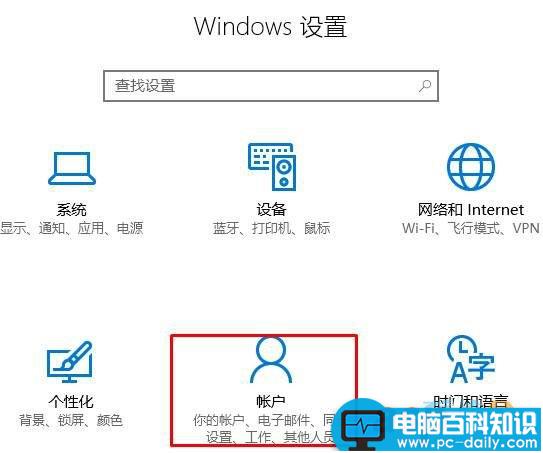
相关影片资源迅雷下载推荐
Windows10系统卸载QQ输入法有哪些方法
2、在左侧点击“登录选项”,在右侧密码下面点击“添加”(小编的电脑已经设置过密码,所以显示“更改”);
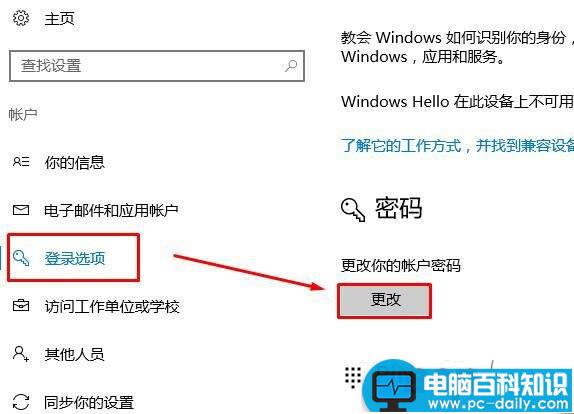
3、按提示输入需要设置的密码,点击下一步/保存 即可。
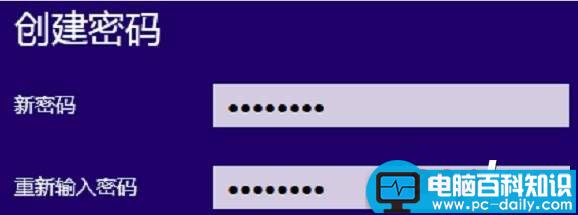
以上就是小编带来的win10设置开机密码的方法,感谢大家的阅读,更多内容请关注网站。
相关影片资源迅雷下载推荐
win10系统总是天猫精选/聚划算软件该怎么办?
版权声明:除非特别标注,否则均为本站原创文章,转载时请以链接形式注明文章出处。

